Windows 이벤트 로그를 내보내는 방법
요약: Windows 11, 10, 8 및 7에서 이벤트 뷰어 로그를 내보내는 방법을 알아보십시오. 이 가이드에서는 이벤트 뷰어를 사용하여 로그를 저장하고, 시스템 로그를 확인하고, 애플리케이션 로그를 보는 방법에 대해 설명합니다. 문제 해결 및 시스템 진단에 적합합니다.
이 문서는 다음에 적용됩니다.
이 문서는 다음에 적용되지 않습니다.
이 문서는 특정 제품과 관련이 없습니다.
모든 제품 버전이 이 문서에 나와 있는 것은 아닙니다.
지침
Windows 이벤트 로그
- Windows 이벤트 뷰어:
- Windows 7의 경우: 시작을 클릭하고 다음을 입력합니다.
eventvwr.msc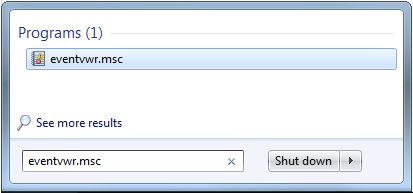
- Windows 11, 10, 8.1 또는 8의 경우:
- 창 키를 누릅니다.
- 유형: 이벤트 뷰어
- 이벤트 로그 보기 선택
- Windows 7의 경우: 시작을 클릭하고 다음을 입력합니다.
- 내보낼 로그 유형을 선택합니다.
- Windows 11, 10, 8.1, 8 또는 7:
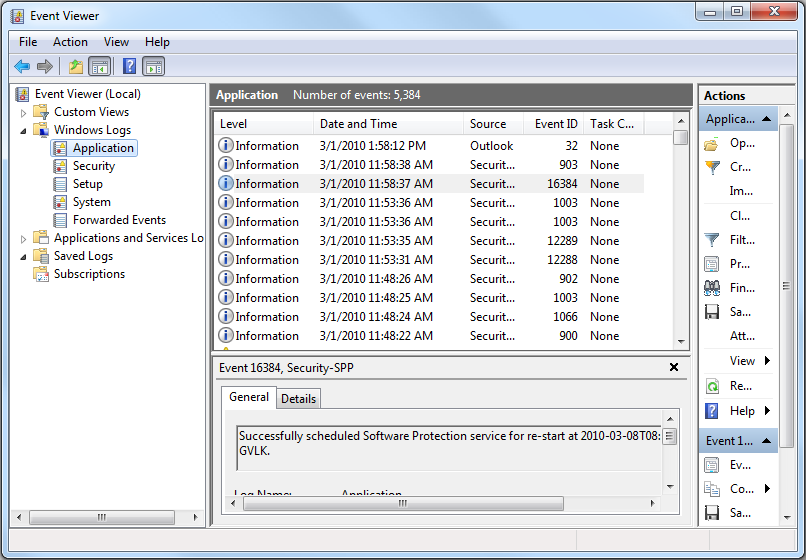
- Windows 11, 10, 8.1, 8 또는 7:
- 로그를 저장합니다.
- Windows 11, 10, 8.1, 8 또는 7: 작업 - >모든 이벤트를 다른 이름으로 저장...
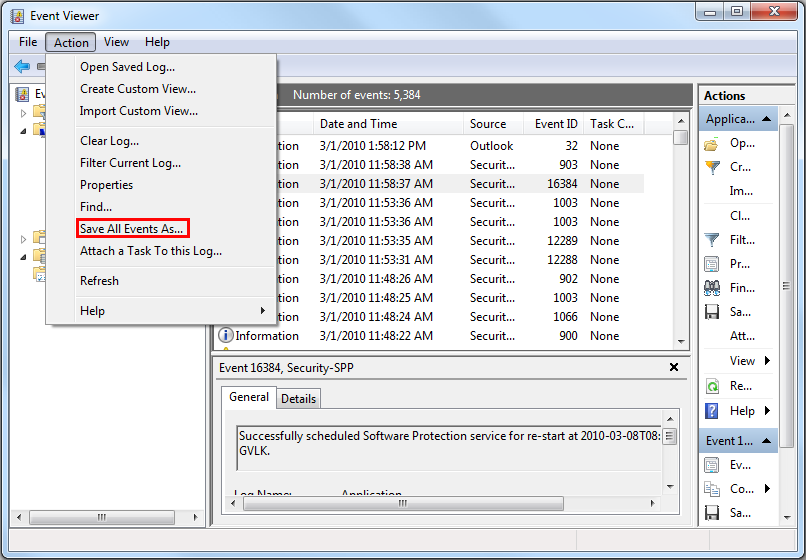
- Windows 11, 10, 8.1, 8 또는 7: 작업 - >모든 이벤트를 다른 이름으로 저장...
자세한 내용은 다음 링크에서 확인할 수 있습니다. 이벤트 로그를 저장하는 방법
Dell 노트북의 BIOS 이벤트 로그에 대한 자세한 내용은 KB 문서 Dell 노트북의 BIOS 이벤트 로그 및 진단 로깅을 참조하십시오.
추가 정보
문서 속성
문서 번호: 000124382
문서 유형: How To
마지막 수정 시간: 09 12월 2024
버전: 6
다른 Dell 사용자에게 질문에 대한 답변 찾기
지원 서비스
디바이스에 지원 서비스가 적용되는지 확인하십시오.
